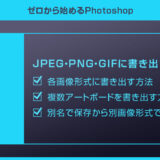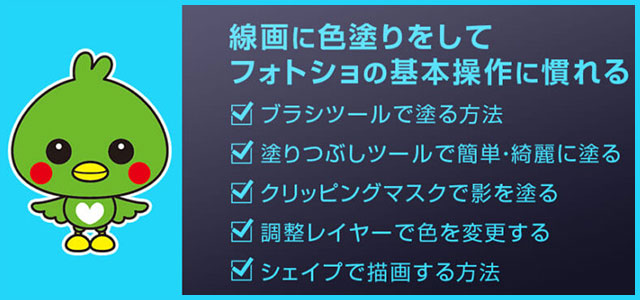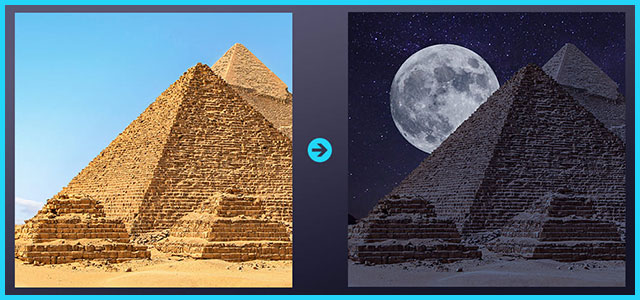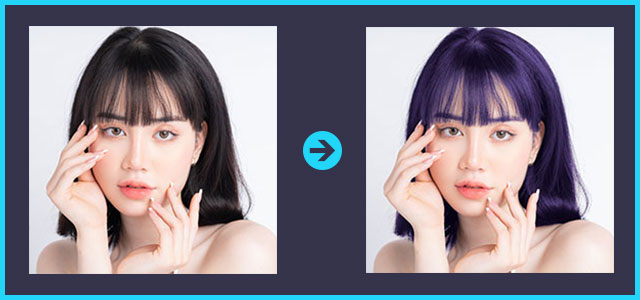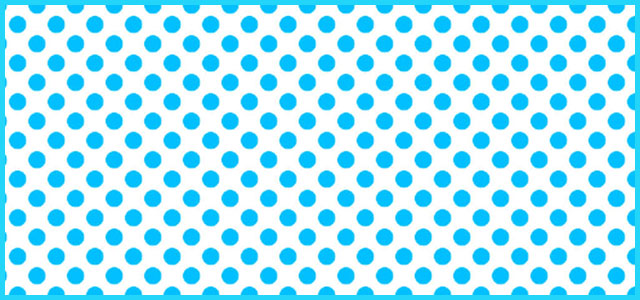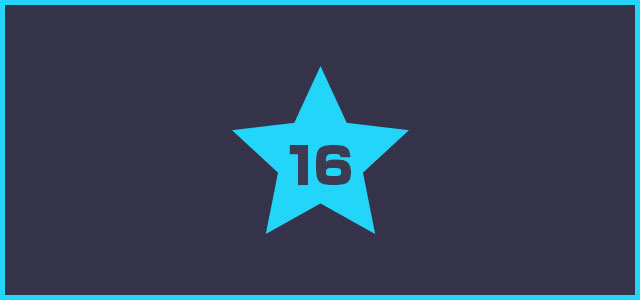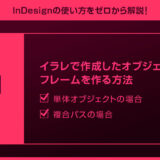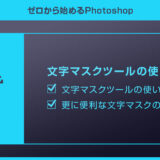第3回目の初心者向けPhotoshop講座です。
当講座では人物写真を使ったレタッチテクニックの基礎を学習できます。
人物の切り抜きと選択範囲の調整、背景の合成、色調整やテクスチャを使った質感変更など。レタッチテクニックの基礎が網羅的に学習できます。
ゼロからフォトショップの使い方を学習されたい方にオススメのコンテンツですよ。
この記事の目次
上記の様に人物写真を使ったレタッチテクニックの基礎が網羅機的に学習できます。人物の切り抜き、髪などのパーツ単位での色変更、背景の差し替え、写真の質感変更など。Photoshopを使ったクリエイティブの基本的な操作がゼロから学習できますよ。
簡単な人物のレタッチを通じて、Photoshopでよく使う機能を網羅的に学習できます。
第2回目の初心者向けPhotoshop講座を更に発展させた内容となっています。
未導入の方はAdobe公式サイトから導入できます。(7日間の無料体験が可能)
なお、AdobeCCのプランはコチラの記事で徹底解説しています。
人物を切り抜く
Photoshopを立ち上げて先ほどの画像をドラッグ&ドロップして開きましょう。
※レイヤーは [ F7 ] で表示・非表示が可能。
[ 背景レイヤー ] 上にカーソルを合わせ [ 右クリックメニュー ] → [ スマートオブジェクトに変換 ] をクリック。
※スマートオブジェクトのレイヤーサムネールには小さなアイコンが表示されます。
※レイヤーマスクサムネールをダブルクリック、または [ Alt + Ctrl + R ] (Mac:Option + ⌘ + R) で [ 選択とマスク ] が開き、より精度の高い選択範囲を作るための調整ができます。
レイヤーパネル下部にある [ べた塗りまたは新規調整レイヤーを追加 ] → [ べた塗り ] を追加すると背景色を変える事ができますよ。
髪などのパーツを色変更
レイヤーの不透明度を少し下げ、描画モードを [ カラー ] に変更すると馴染みの良い髪色変更ができます。
背景を合成
※スマートオブジェクトになっている事を確認しておきましょう。
ぼかし半径はお好みで調整して下さい。(サンプルは26px適用しました。)
全体の質感をレトロ風に変える
テクスチャの描画モードを [ スクリーン ] に変更すると黒い部分が透明になり、白いシワの部分のみが残ります。古紙の雰囲気が出せました。
紙媒体やPDF形式で作成したポートフォリオの品質を手っ取り早く高めるには、高品質なテンプレートの活用が最も効率的かつ効果的です。
商用利用可能で高品質テンプレートばかり厳選!
今まで意識しなかった多くの「気づき」に出会えますよ。
※なお、ポートフォリオ制作はInDesign(インデザイン)を使うのが最も効率的です。
コチラでインデザ初心者の方向けにポートフォリオテンプレートの使い方を詳しく解説しております。

2時間あればポートフォリオが作れます。
編集にはInDesignが必須、未導入の方はInDesign公式サイトから入手しておきましょう。
ダウンロードする

A4に印刷したポートフォリオ、PDF形式、どちらも短時間で作成可能です。
ダウンロードする


作品を大きく見せる、制作過程を見せる、複数見せる、横長作品を画面内に綺麗に収める等、どんなパターンにも当てはめる事が可能ですよ。
ダウンロードする

単色に文字だけで構成した表紙も素敵です。
ページ中身のレイアウトパターンも豊富、あえて表紙をシンプルにする手法もアリですよ。
ダウンロードする
下記リンクで多数の高品質なポートフォリオテンプレートを紹介しています!
Photoshopを学習する上で、プロが作成した生データを研究する事は重要です。
下記記事でプロが作成した高品質で汎用性の高いテンプレート素材を紹介しています。
全て商用利用可能、テキストや画像を変えるだけでプロの品質が出せます。
制作の手間を劇的に軽減してくれるだけでなく、スキルアップの為の教材としても最適ですよ。
プロのテンプレートで美しいレイアウトや余白、文字サイズが一瞬で作成可能。内定獲得の可能性が格段にアップします!
厳選!ポートフォリオ用テンプレート45選
デジタル媒体向けポートフォリオテンプレ素材35選
様々なモックアップテンプレート57選
下記記事で良質な素材を紹介しております。併せてチェックしてください!
以上、Photoshop(フォトショップ)で人物写真を使ったレタッチの作例についてでした。
人物の切り抜き、背景を変更、背景と人物の馴染ませ、質感の変更など。フォトショでよく使う様々な操作を網羅的に使います。
Photoshopは触れば触るほど腕が上達するので、どんどん触っていきましょう!
ではまた!
Photoshop講座の目次です。
順に講座を進めていけばフォトショを使ったクリエイティブ力が劇的に向上しますよ!